Erişilebilirlik: Sitede Gezinme
4 dk.
Bu makalede
- Site Menüsü ekleme
- Site İçi Arama ekleme
- Sitede tutarlı gezinme
Site gezinme, ziyaretçilerin sitenin sayfalarında ve içeriğinde gezinme şeklidir. Bir sitenin birden fazla tutarlı gezinme yöntemi olması gerekir, çünkü bu daha geniş bir kitle tarafından erişilebilir olmasını sağlayabilir. Örneğin, bazı ziyaretçilere tıklamak daha kolay gelirken, diğerleri yazmayı daha kolay bulabilir.
Şu anda Wix sitenize ekleyebileceğiniz 2 gezinme yöntemi vardır: Site Menüsü ve Site İçi Arama.
Wix bilgileri nereden alıyor?
- Web İçeriği Erişilebilirlik Yönergeleri (WCAG) dokümanına göre önerilerde bulunuruz WW3C Konsorsiyumu tarafından geliştirilmiştir.
- Bu makale, başarı ölçütü 2.4.5 (birden fazla yol) ve başarı ölçütü 3.2.3 (tutarlı gezinme) temel alınarak hazırlanmıştır.
Site Menüsü ekleme
Site menüleri yaygın olarak kullanılan bir gezinme yöntemidir ve çoğunlukla sitenin üst bilgisine veya alt bilgisine yerleştirilir. Ziyaretçilerin site içeriğini bulabilmesi ve erişebilmesi için sayfaları, bölümleri ve bağlantıları görüntülemek için kullanın.
Çoğu site şablonunda zaten menüler bulunur. Ancak, site editörünüzdeki Öge Ekle panelinden de bir menü ekleyebilirsiniz.
Studio Editor
Wix Editör
- Editörünüze gidin.
- Editörün sol çubuğundaki Öge Ekle simgesine
 tıklayın.
tıklayın. - Menü ve Arama'ya tıklayın.
- İstediğiniz menü türünü (Yatay, Dikey vb.) seçin.
- Menüyü sitenize eklemek için tıklayıp sürükleyin.
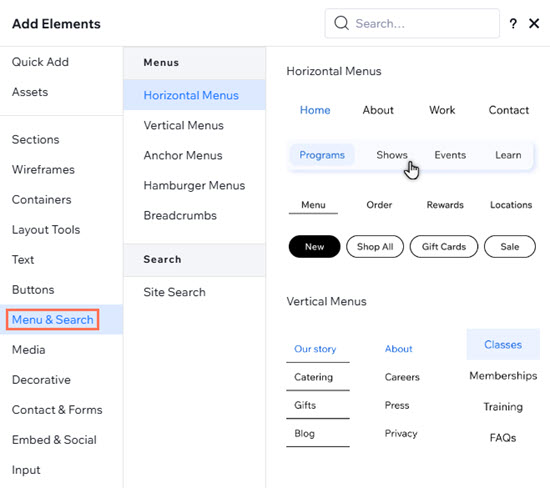
Site İçi Arama ekleme
Site Araması, ziyaretçilerin arama çubuğu aracılığıyla belirli içeriği veya bilgileri bulmasına olanak tanır ve sonuçları bir liste halinde görüntüler. Ziyaretçilerin aradıklarını bulmak için içeriğe tıklamaları / içeriği kaydırmaları gerekmediğinden bu özellik erişilebilirliği artırabilir.
Editördeki Öge Ekle panelinden Site Araması'nı yükleyin. Daha önce yüklediyseniz, yeni bir Arama çubuğu ekleyebilirsiniz.
Studio Editor
Wix Editör
- Editörünüze gidin.
- Editörün sol çubuğundaki Öge Ekle simgesine
 tıklayın.
tıklayın. - Menü ve Arama'ya tıklayın.
- Site Araması'nı seçin.
- Siteye ekleyin:
- (İlk kez yüklüyorsanız) Siteye Ekle simgesine
tıklayın.
- Siteye eklemek için istediğiniz arama çubuğuna tıklayıp sürükleyin.
- (İlk kez yüklüyorsanız) Siteye Ekle simgesine
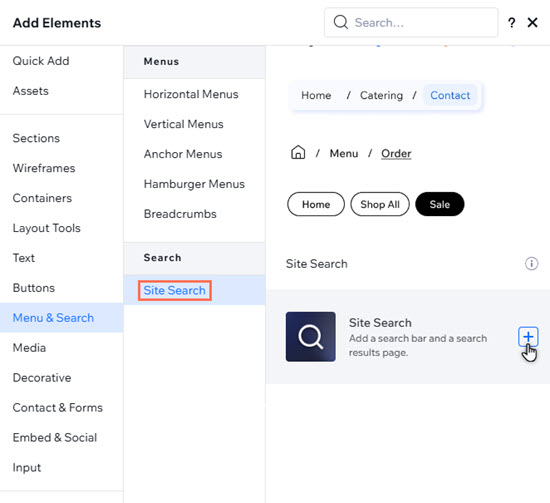
Bilmeniz gerekenler:
Sırada ne var?
Site Arama'yı ayarlayın istediğiniz gibi görünmesini ve davranmasını sağlayın.
Sitede tutarlı gezinme
Site gezinme yöntemlerini ekledikten sonra, bunların sitenin tüm sayfalarında aynı konumda görünür olduğundan emin olmanız gerekir.
Studio Editor ile bir site oluşturuyorsanız, gezinme öğelerini üstbilgi, altbilgi veya bir küresel bölüme ekleyebilirsiniz.
Wix Editör ile sitenin üst bilgisine veya alt bilgisine gezinme ögeleri ekleyebilirsiniz. Sayfa gövdesinde görüntülemeyi tercih ederseniz, tüm sayfalarda gösterilecek şekilde ayarlayabilirsiniz.

